Cùng với rất nhiều sự cải thiện tính năng khi máy tính nâng cấp lên Windows 10 Creators Update, trình duyệt Microsoft Edge cũng được Microsoft chú trọng khi cải tiến hiệu suất làm việc, cũng như cung cấp thêm một số những tính năng mà trên Google Chrome hoặc Firefox không có. Chẳng hạn việc đọc các tập tin ebook giờ đây đã trở nên dễ dàng hơn trên Microsoft Edge, hoặc làm gọn các tab sang một bên để sử dụng cho lần sau,... Và còn rất nhiều những sự thay đổi hấp dẫn trên trình duyệt Microsoft Edge sẽ được chúng tôi giới thiệu tới bạn đọc trong bài viết dưới đây.
1. Làm gọn tab trên trình duyệt Edge:
Việc quản lý tab trên trình duyệt Edge ở bản Windows 10 Creators đã thay đổi so với những bản Windows 10 trước. Người dùng có thể quản lý và làm gọn các tab trên trình duyệt theo 2 cách khác nhau.
Cách 1:
Với những ai thường phải mở nhiều tab khi làm việc thì giờ đây có thể để gọn chúng sang một bên để sử dụng cho lần sau. Tại tab đầu tiên trong nhóm tab muốn lưu, bạn rê chuột lên góc trái phía trên màn hình và click vào biểu tượng cửa sổ có mũi tên sang trái. Ngay sau đó, các tab đang được mở trên trình duyệt sẽ được làm gọn thành một nhóm trên Edge.
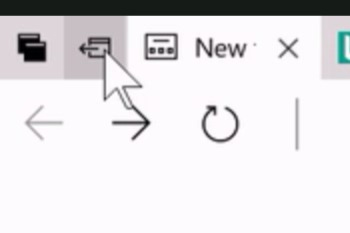
Việc bung các tab này trở lại cũng rất đơn giản. Người dùng chỉ cần nhấn vào biểu tượng bên trái của biểu tượng gộp tab. Sau khi bạn click, danh sách các nhóm tab đã gộp trước đó xuất hiện. Nếu muốn mở nhóm tab nào thì chỉ cần chọn nhóm tab đó mà thôi.
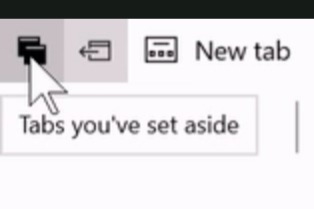
Tuy nhiên, chúng ta không thể lựa chọn mở tab nào trong các nhóm tab đã gộp mà buộc phải mở tất cả. Việc phân biệt các nhóm tab cũng không thể thực hiện thông qua tên gọi, nên bạn buộc phải ghi nhớ hình ảnh thumbnail của tab để mở cho đúng.
Cách 2:
Cách này giúp người dùng có thể tìm tab dễ dàng hơn. Microsoft đã mở rộng tính năng xem trước tab trên trình duyệt Edge, bằng cách rê chuột lên tab để hiển thị cửa sổ nhỏ xem trước nội dung. Nhưng với bản Windows 10 Creators này, thay vi di chuột tới từng tab riêng lẻ để xem nội dung, thì chúng ta có thể xem trước nội dung của toàn bộ các tab với một cú click chuột.
Người dùng click vào biểu tượng mũi tên hướng lên trên ở ngoài cùng bên phải các tab, để xem trước nội dung các tab hiện lên trên thanh địa chỉ. Nếu muốn đóng nội dung xem trước, bạn nhấn lại vào mũi tên đó để thu gọn các tab nội dung.
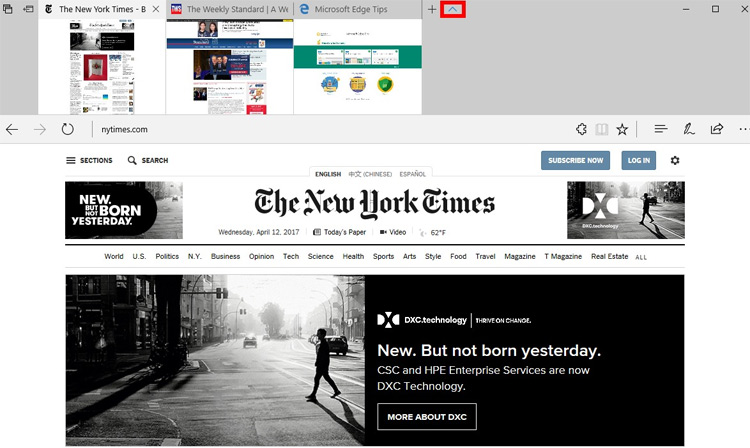
2. Khả năng đọc ebook trên Microsoft Edge:
Đây là một tính năng rất hữu ích với những ai thích đọc sách ebook, đặc biệt với ai dùng máy tính bảng Windows 10. Chúng ta sẽ không còn vất vả như trước khi không cần phải cài đặt thêm ứng dụng hỗ trợ.
Tính năng này trên Edge có thể xử lý những file e-pub miễn phí không bị gắn DRM, hoặc các loại sách được tải xuống từ Windows Store. Tất nhiên với những loại sách điện tử bản quyền từ Kindle thì bạn sẽ không thể sử dụng được tính năng này.
Ngoài ra, người dùng có thể tùy chỉnh font chữ hoặc đọc các file ebook thành tiếng. Rất thú vị đó chứ?!
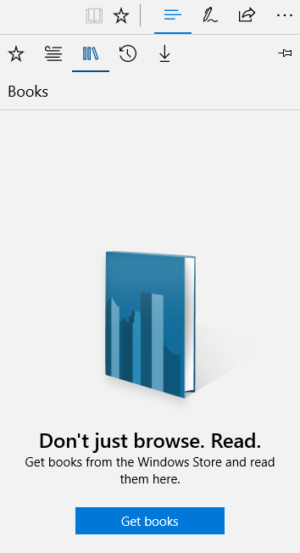
3. Nhập dấu trang bookmark:
Với các trình duyệt Google Chrome hoặc Firefox, khi người dùng nhập dấu trang, bạn sẽ có tùy chọn nhập dấu trang từ các trình duyệt khác trong đó có Microsoft Edge. Tuy nhiên với những phiên bản trước thì tính năng hữu ích này lại khá hạn hẹp trên Microsoft Edge.
- Cách chuyển bookmark từ Google Chrome sang Cốc Cốc
- Hướng dẫn chuyển Bookmarks từ Firefox sang Chrome
- Import Bookmarks từ trình duyệt khác vào Microsoft Edge
Sau khi nâng cấp Windows 10 Creators, khả năng nhập bookmark trên Edge đã được mở rộng hơn khi nhập thêm nhiều trình duyệt chọn lựa cho người dùng. Để nhập bookmark từ các trình duyệt khác trên Edge, bạn truy cập Settings > Import favorites and other info.
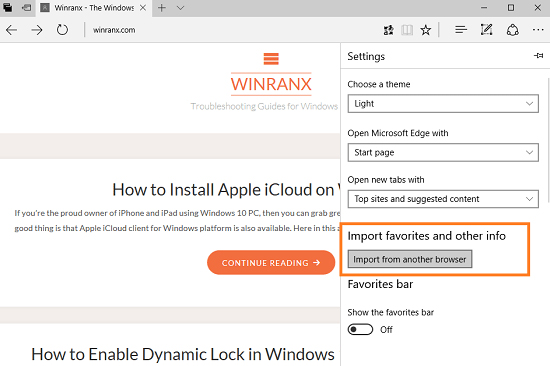
4. Công cụ dịch thuật Microsoft Translator:
Microsoft Translator hiện nay đã có cho trình duyệt Edge. Với bản Windows 10 Creators, tính năng phiên dịch Translator hỗ trợ dịch nội dung toàn bộ trang web sang 50 ngôn ngữ khác nhau bằng cách click chuột vào biểu tượng Translator trên thanh nhập địa chỉ trình duyệt.
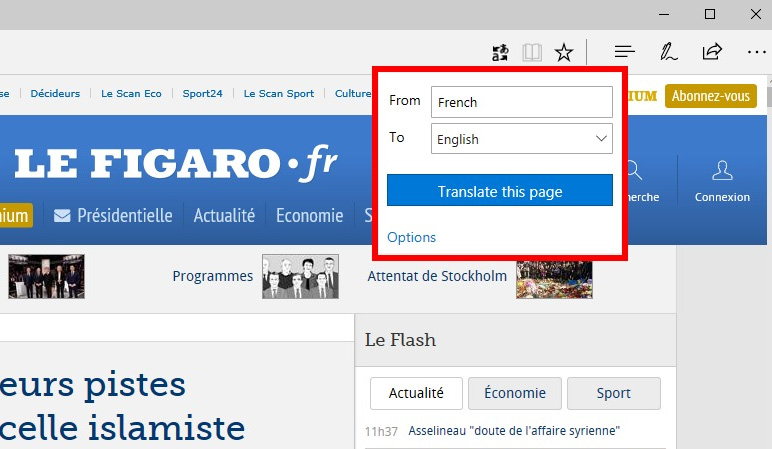
5. Xem Netflix ở độ phân giải 4K:
Với những ai thường xuyên xem video trên Netflix thì giờ đây với trình duyệt Edge, chúng ta đã có thể xem video với độ phân giải màn hình lên tới 4K. Tuy nhiên, tính năng này lại không thể áp dụng với hầu hết mọi người khi bạn buộc phải sở hữu thiết bị màn hình 4K, gói thuê bao 12 USD, một cấu hình trang bị CPU Kaby Lake.
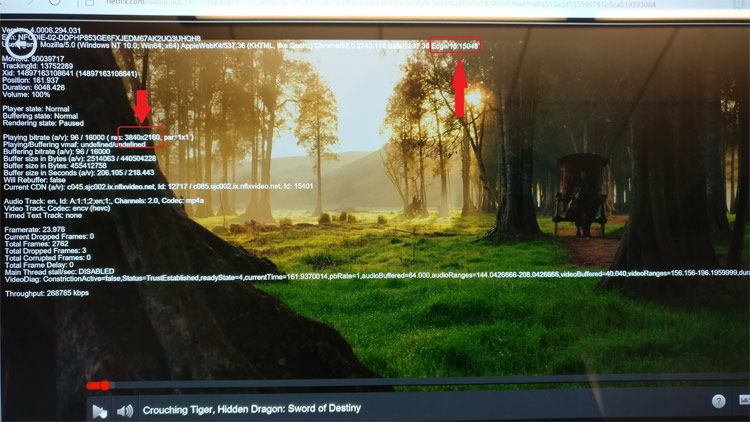
Trên đây là một vài những cải tiến đáng chú ý trên trình duyệt Microsoft Edge phiên bản Windows 10 Creators Update. Ngoài ra trình duyệt cũng đã mặc định chạy Flash, mở rộng thêm 25 tiện ích cho trình trình duyệt trên Windows Store,... Mặc dù so với các trình duyệt Chrome hay Firefox, thì Edge còn hạn chế trong việc đáp ứng đầy đủ các nhu cầu phong phú của người dùng. Nhưng với những bước tiến quan trọng trên Windows 10 Creators, trình duyệt Edge cũng đã đảm bảo các nhu cơ bản của người dùng. Hãy cùng chờ đón những sự thay đổi tiếp theo của trình duyệt Microsoft Edge trong thời gian tới nhé.
Hy vọng bài viết trên hữu ích với bạn!
 Công nghệ
Công nghệ  Windows
Windows  iPhone
iPhone  Android
Android  Làng CN
Làng CN  Khoa học
Khoa học  Ứng dụng
Ứng dụng  Học CNTT
Học CNTT  Game
Game  Download
Download  Tiện ích
Tiện ích 
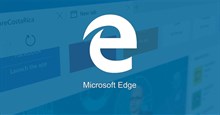









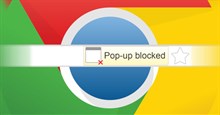
 Linux
Linux  Đồng hồ thông minh
Đồng hồ thông minh  Chụp ảnh - Quay phim
Chụp ảnh - Quay phim  macOS
macOS  Phần cứng
Phần cứng  Thủ thuật SEO
Thủ thuật SEO  Kiến thức cơ bản
Kiến thức cơ bản  Dịch vụ ngân hàng
Dịch vụ ngân hàng  Lập trình
Lập trình  Dịch vụ công trực tuyến
Dịch vụ công trực tuyến  Dịch vụ nhà mạng
Dịch vụ nhà mạng  Nhà thông minh
Nhà thông minh  Ứng dụng văn phòng
Ứng dụng văn phòng  Tải game
Tải game  Tiện ích hệ thống
Tiện ích hệ thống  Ảnh, đồ họa
Ảnh, đồ họa  Internet
Internet  Bảo mật, Antivirus
Bảo mật, Antivirus  Họp, học trực tuyến
Họp, học trực tuyến  Video, phim, nhạc
Video, phim, nhạc  Giao tiếp, liên lạc, hẹn hò
Giao tiếp, liên lạc, hẹn hò  Hỗ trợ học tập
Hỗ trợ học tập  Máy ảo
Máy ảo  Điện máy
Điện máy  Tivi
Tivi  Tủ lạnh
Tủ lạnh  Điều hòa
Điều hòa  Máy giặt
Máy giặt  Quạt các loại
Quạt các loại  Cuộc sống
Cuộc sống  Kỹ năng
Kỹ năng  Món ngon mỗi ngày
Món ngon mỗi ngày  Làm đẹp
Làm đẹp  Nuôi dạy con
Nuôi dạy con  Chăm sóc Nhà cửa
Chăm sóc Nhà cửa  Du lịch
Du lịch  Halloween
Halloween  Mẹo vặt
Mẹo vặt  Giáng sinh - Noel
Giáng sinh - Noel  Quà tặng
Quà tặng  Giải trí
Giải trí  Là gì?
Là gì?  Nhà đẹp
Nhà đẹp  TOP
TOP  Ô tô, Xe máy
Ô tô, Xe máy  Giấy phép lái xe
Giấy phép lái xe  Tấn công mạng
Tấn công mạng  Chuyện công nghệ
Chuyện công nghệ  Công nghệ mới
Công nghệ mới  Trí tuệ nhân tạo (AI)
Trí tuệ nhân tạo (AI)  Anh tài công nghệ
Anh tài công nghệ  Bình luận công nghệ
Bình luận công nghệ  Quiz công nghệ
Quiz công nghệ  Microsoft Word 2016
Microsoft Word 2016  Microsoft Word 2013
Microsoft Word 2013  Microsoft Word 2007
Microsoft Word 2007  Microsoft Excel 2019
Microsoft Excel 2019  Microsoft Excel 2016
Microsoft Excel 2016  Microsoft PowerPoint 2019
Microsoft PowerPoint 2019  Google Sheets - Trang tính
Google Sheets - Trang tính  Code mẫu
Code mẫu  Photoshop CS6
Photoshop CS6  Photoshop CS5
Photoshop CS5  Lập trình Scratch
Lập trình Scratch  Bootstrap
Bootstrap